Anuncio
Todos los días, lo vuelves a hacer: revisando tu correo electrónico. Sin embargo, después de todos estos años, seguramente alguien ha encontrado una manera de mejorar esto, ¿no es así?
Si usa Gmail, ya tiene una ventaja para hacer gestión de correo electrónico Redescubre las etiquetas de Gmail y finalmente domestica tu bandeja de entradaHay muchos trucos para lidiar con la sobrecarga de correo electrónico, pero hay uno justo debajo de tus narices que quizás no estés usando: buenas etiquetas antiguas de Gmail. Lee mas tan indoloro como sea posible. Esto se debe a que hay muchas, muchas aplicaciones que se integran con el popular servicio de correo web. Hoy, te traemos diez complementos de Firefox que hacen que Gmail sea mucho mejor de lo que ya es.
Para notificaciones por correo electrónico
Instalar en pc:Notificador de Gmail (reinicio)
Gmail Notifier rastrea su bandeja de entrada para actividad y le envía notificaciones para nuevos correos electrónicos. Puede recibir notificaciones de hasta seis cuentas o etiquetas y establecer su frecuencia. Para evitar distracciones mientras trabaja, desactive las notificaciones mediante el botón de la barra de herramientas.
La extensión puede parecer simple en la superficie, pero obtienes un control granular sobre ella a través de su página de configuración.
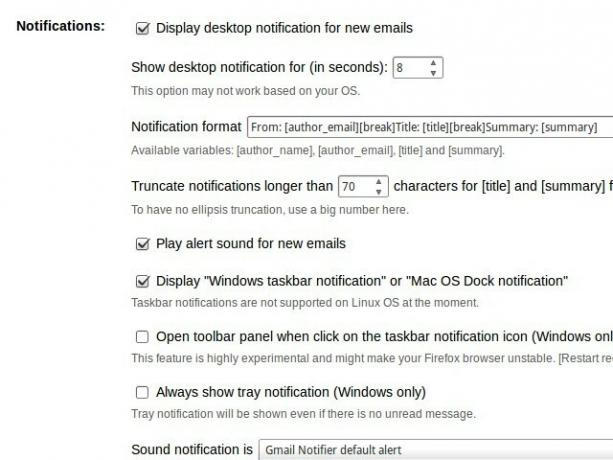
Para acceso rápido a Gmail
Instalar en pc: Panel de Gmail [Ya no está disponible]
Con el panel de Gmail, no es necesario abrir su bandeja de entrada en una pestaña nueva cada vez que quiera acceder a ella o mantenerla anclada en Firefox. El complemento coloca su bandeja de entrada dentro de un panel emergente fácil de abrir.
Haga clic en el botón de la barra de herramientas para abrir el panel y presione Esc para esconderlo Incluso puedes mantener el panel fijado a la pantalla hasta que hayas terminado de usarlo. ¿Desea configurar un método abreviado de teclado o cambiar el tamaño del panel? Hazlo desde Herramientas> Complementos> Preferencias del panel de Gmail. Una característica de arrastrar para cambiar el tamaño del panel habría sido una buena adición.
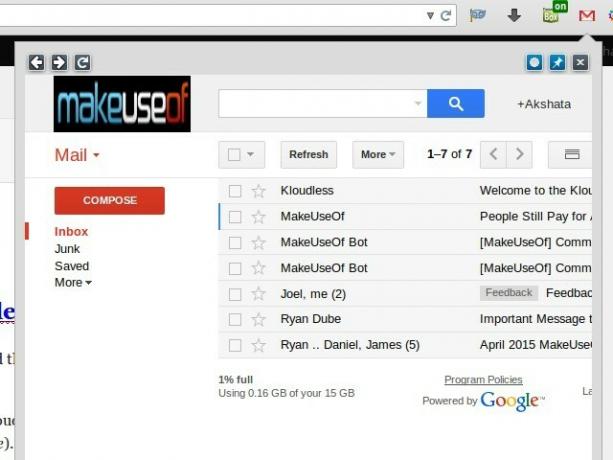
¡Espera, hay más! A pedido popular, el desarrollador ha creado otras extensiones basadas en paneles como GTasks Panel [Ya no está disponible], Calendario de Google integrado [Ya no está disponible], Panel GDrive [Ya no está disponible] y Panel GKeep [Ya no está disponible] Disponible]. Funcionan casi de la misma manera que el panel de Gmail.
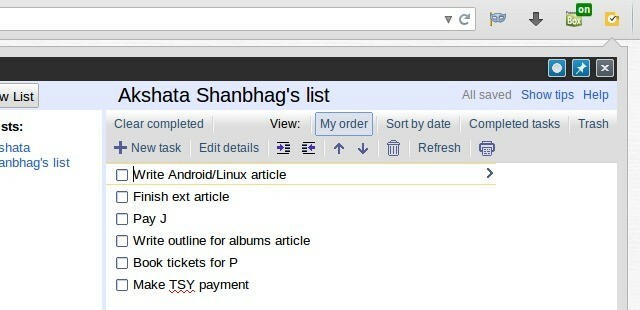
Para firmas de correo electrónico
Instalar en pc:Firma de correo electrónico - WiseStamp
WiseStamp (freemium) le ofrece muchas opciones para personalizar sus firmas de correo electrónico. Incluso le permite agregar un enlace a su último tweet o publicación de blog. Después de instalar el complemento, abra Herramientas> Complementos y haga clic en Preferencias al lado de Wisestamp. Esto abre un cuadro de diálogo desde el que puede crear firmas personalizadas para sus cuentas de correo electrónico. Escanee la galería de plantillas si no tiene ideas.
Para guardar archivos adjuntos en el almacenamiento en la nube
Instalar en pc: Kloudless [ya no está disponible]
¿Mover archivos de su correo electrónico a un servicio de almacenamiento en la nube? No necesita descargarlos primero a su escritorio si ha instalado Kloudless.
Después de instalar la extensión, conéctela a su cuenta de Gmail y a uno o más servicios de almacenamiento en la nube. El colorido icono de Kloudless ahora aparece en la superposición de los archivos adjuntos (junto a Descargar y Guardar en conducir). Haga clic en él para guardar el archivo adjunto en la plataforma de almacenamiento que elija.
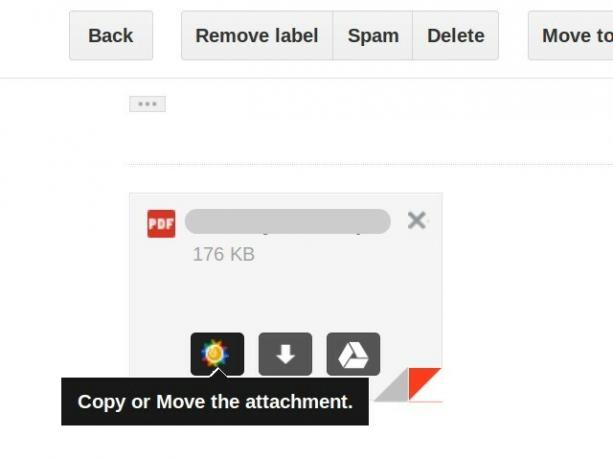
La extensión funciona con Dropbox, Google Drive, OneDrive, Box y algunos servicios más. También puede configurar reglas para automáticamente enviar archivos adjuntos entrantes a las carpetas correctas en la nube.
Lo bueno es que Kloudless también le permite adjuntar archivos del almacenamiento en la nube mientras redacta correos electrónicos. Para hacer esto, haga clic en el icono de Kloudless (al lado del Adjunto archivo icono) en el Componer ventana.
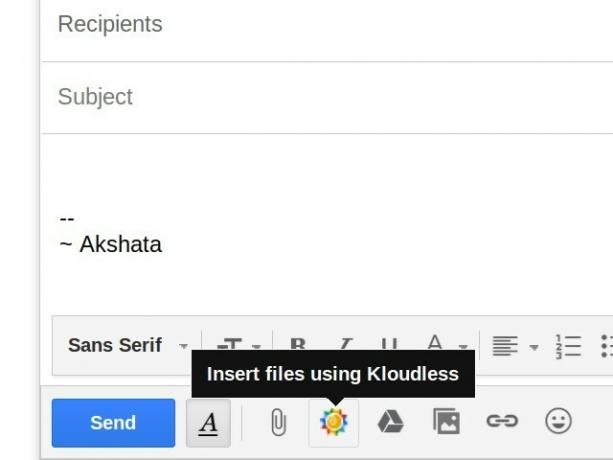
Para ajustes visuales y funcionales
Instalar en pc: Gmelius, Gmail como tú quieras [Ya no está disponible]
Gmelius te da acceso a una larga lista de ajustes de Gmail organizados en secciones ordenadas y escaneables. Úselo para mejorar aún más la interfaz limpia y eficiente de Gmail.
Para empezar, oculta las secciones de chat y pie de página, desactiva la actividad de Google Plus y elimina el widget de personas. Realice algunos cambios estilísticos y habilite también la detección de rastreo. Recuerda hacer clic Guardar cambios después de que hayas terminado de ajustar la configuración.
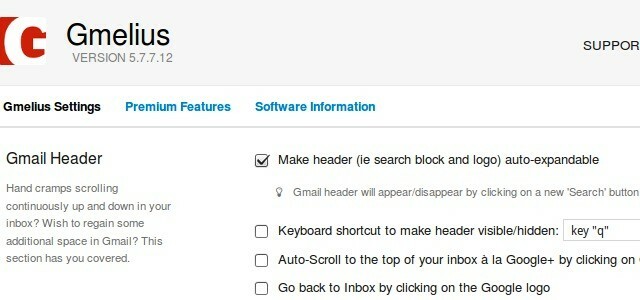
Si desea acceder a más funciones, actualice a una cuenta premium.
Una alternativa a considerar es Better Gmail 2 [Ya no está disponible] ya que es otra extensión que agrega ajustes visuales y funcionales útiles a Gmail.
Para programar correos electrónicos
Instalar en pc:Boomerang para Gmail
El procesamiento por lotes de correos electrónicos un par de veces al día es una forma inteligente de administrar el correo electrónico. Agregue la capacidad de Boomerang de programar correos electrónicos para más adelante y podrá permanecer fuera de su bandeja de entrada durante períodos de tiempo más largos.
Redacta todos los correos electrónicos que tienes que enviar y, para cada uno, presiona Boomerang Envíalo después botón. Especifica cuándo quieres que salga cada correo electrónico y olvídalo. Boomerang se asegurará de que el correo electrónico salga a tiempo. También puede configurar recordatorios para ayudarlo a realizar un seguimiento de los correos electrónicos.
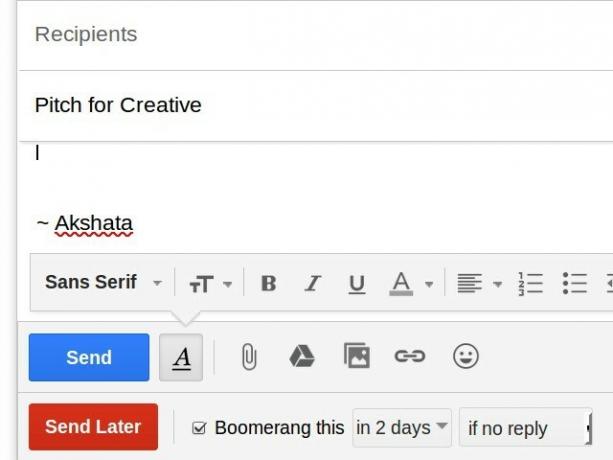
¿Todavía no está listo para procesar ciertos correos electrónicos? Boomerang puede hacer que desaparezcan de tu bandeja de entrada hasta que tú lo estés. También está disponible para Chrome, Safari y dispositivos móviles.
Para escribir correos electrónicos en Markdown
Instalar en pc:Markdown aquí
Markdown, una herramienta de conversión de texto a HTML, hace que el proceso de escribiendo para la web Aprenda los conceptos básicos de Markdown en 10 minutos con este video tutorialSi has oído hablar de Markdown pero aún no has tenido la oportunidad de probarlo, este breve video debería ponerte al día con el lenguaje que facilita la creación de contenido para la web. Lee mas intuitivo. Con Markdown Aquí, incluso puede componer sus correos electrónicos en Markdown sin salir de Gmail.
Así es como funciona (después de instalar la extensión y reiniciar el navegador, por supuesto). Cuando redacte un correo electrónico, use Sintaxis de Markdown. Una vez que haya terminado de escribir, abra el menú contextual (menú de clic derecho 10 mejores atajos para agregar a su menú de clic derechoEl menú contextual que aparece cada vez que realiza un clic derecho puede ayudarlo a ser más productivo. Con la herramienta adecuada, personalizar los accesos directos es muy sencillo. Lee mas ) y seleccione Markdown Toggle. El texto del correo electrónico ahora aparece en HTML y puede presionar Enviar.
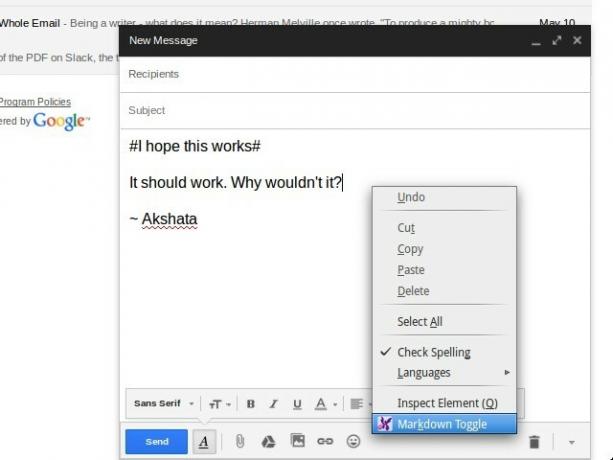
¿Quieres hacer cambios en el texto? No es un problema. Use la función de alternar para volver a la versión Markdown. También puede hacer clic en el icono de la extensión en la barra de direcciones para alternar entre Markdown y HTML.
Para programar reuniones
Instalar en pc:Calendario Boomerang
Boomerang Calendar analiza sus correos electrónicos para las horas de reunión. Pero primero deberá darle permiso para sincronizarse con su Google Calendar.
La extensión agrega un botón llamado B Cal a la derecha de la Más botón en cada correo electrónico. Ahí es donde encontrará opciones para crear eventos y sugerir reuniones.
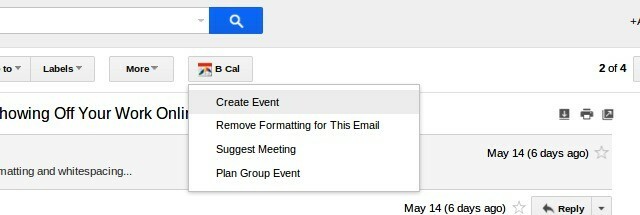
Boomerang Calendar elimina la necesidad de enviar correos electrónicos de un lado a otro para programar reuniones. Puede planificar eventos grupales, compartir su disponibilidad y sugerir un horario y lugar de reunión con facilidad. La extensión también lo ayuda a determinar horarios convenientes de reunión en diferentes zonas horarias.
Mira el video de instrucciones de la aplicación a continuación para ver cómo funciona Boomerang Calendar.
Para firmar documentos
Instalar en pc: HelloSign for Gmail [Ya no está disponible]
HelloSign es un servicio freemium popular que te permite firmar documentos electrónicamente ¿Puede firmar electrónicamente documentos y debería?Tal vez haya escuchado a sus amigos expertos en tecnología lanzar los términos firma electrónica y firma digital. Tal vez incluso los haya escuchado usar indistintamente. Sin embargo, debes saber que no son lo mismo. De hecho,... Lee mas . Su complemento Firefox le ahorra tiempo al garantizar que puede ver, editar y firmar documentos desde Gmail. Por supuesto, necesitará una cuenta HelloSign para usar el complemento.
Miré en varios servicios de firma electrónica y @HelloSign parece ser el más rápido y fácil de configurar y usar: https://t.co/KHFE6Tpt7q
—?????? (@kaigani) 19 de mayo de 2015
El servicio Echosign de Adobe también se integra con Gmail a través de una extensión de Firefox.
Por tomarse un descanso del correo electrónico
Instalar en pc:Pausa de la bandeja de entrada
Inbox Pause agrega un Pausa botón a su Gmail. Haz clic en él cada vez que encuentres el correo electrónico es intrusivo Cómo lidiar con la sobrecarga de la bandeja de entrada y las listas de tareas en los correos electrónicosEl correo electrónico no es solo comunicación, también dicta en gran medida tu lista de tareas pendientes. Hablemos de los mejores consejos para vincular la bandeja de entrada a nuestra productividad con Andy Mitchell, el fundador de ActiveInbox. Lee mas . Todos sus correos electrónicos entrantes serán redirigidos a una etiqueta especial hasta que esté listo para ellos. ¿Quieres recuperar tu vida de correo electrónico? Solo pega Sin pausa. Esos correos electrónicos ocultos aparecerán en su bandeja de entrada y los correos nuevos llegarán como antes.
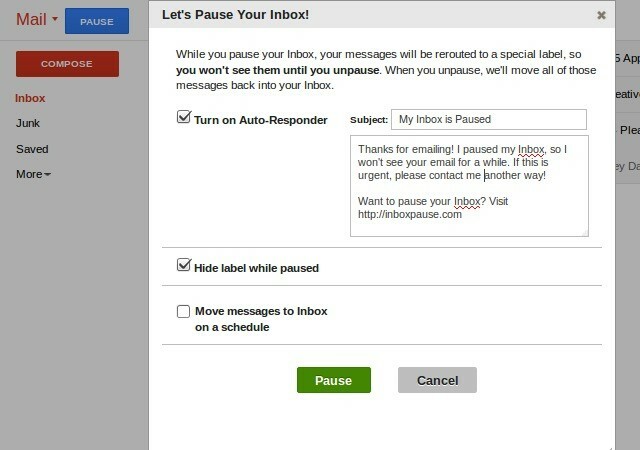
Inbox Pause es un producto de Baydin, la compañía detrás de Boomerang para Gmail y Boomerang Calendar.
Hoy hice todo en mi calendario. Tiene que ser porque @warnerchad me habló de #InboxPause. Cambio de vida: http://t.co/pWQ9uVUG4R
- Sara Dunn (@ Sara11D) 18 de mayo de 2015
Lista Tu Complementos favoritos de Firefox para Gmail
A pesar de la seguridad y preocupaciones de privacidad que rodean a Gmail El panóptico de Gmail: ¿El fin de la privacidad tal como la conocemos?Tus correos electrónicos están siendo leídos. ¿Qué significa esto para la privacidad en línea en el futuro? Lee mas , sigue siendo un servicio popular. Si eres un Gmail y Usuario de Firefox, estos complementos simplificarán su flujo de trabajo. Es posible que no los necesite a todos. Dejaremos que usted decida cuáles mejorarán su experiencia de Gmail.
Las últimas versiones de Firefox han convertido algunos de nuestros complementos favoritos (como Rapportive [Ya no está disponible]) obsoletos o disfuncionales. Por eso los hemos omitido de esta lista.
¿Cuál de estos complementos no te ha funcionado bien? ¿Qué otros consideras? esencial? Danos tu opinión en los comentarios.
Akshata se entrenó en pruebas manuales, animación y diseño de UX antes de enfocarse en tecnología y escritura. Esto reunió dos de sus actividades favoritas: dar sentido a los sistemas y simplificar la jerga. En MakeUseOf, Akshata escribe sobre cómo aprovechar al máximo sus dispositivos Apple.